Das ist neu in DataSpell 2023.1
DataSpell 2023.1: Unterstützung für mehrere Projekte mit separaten Umgebungen, Notebook-Produktivitäts-Booster und DataFrame-Verbesserungen
Mehrere Projekte mit separaten Umgebungen
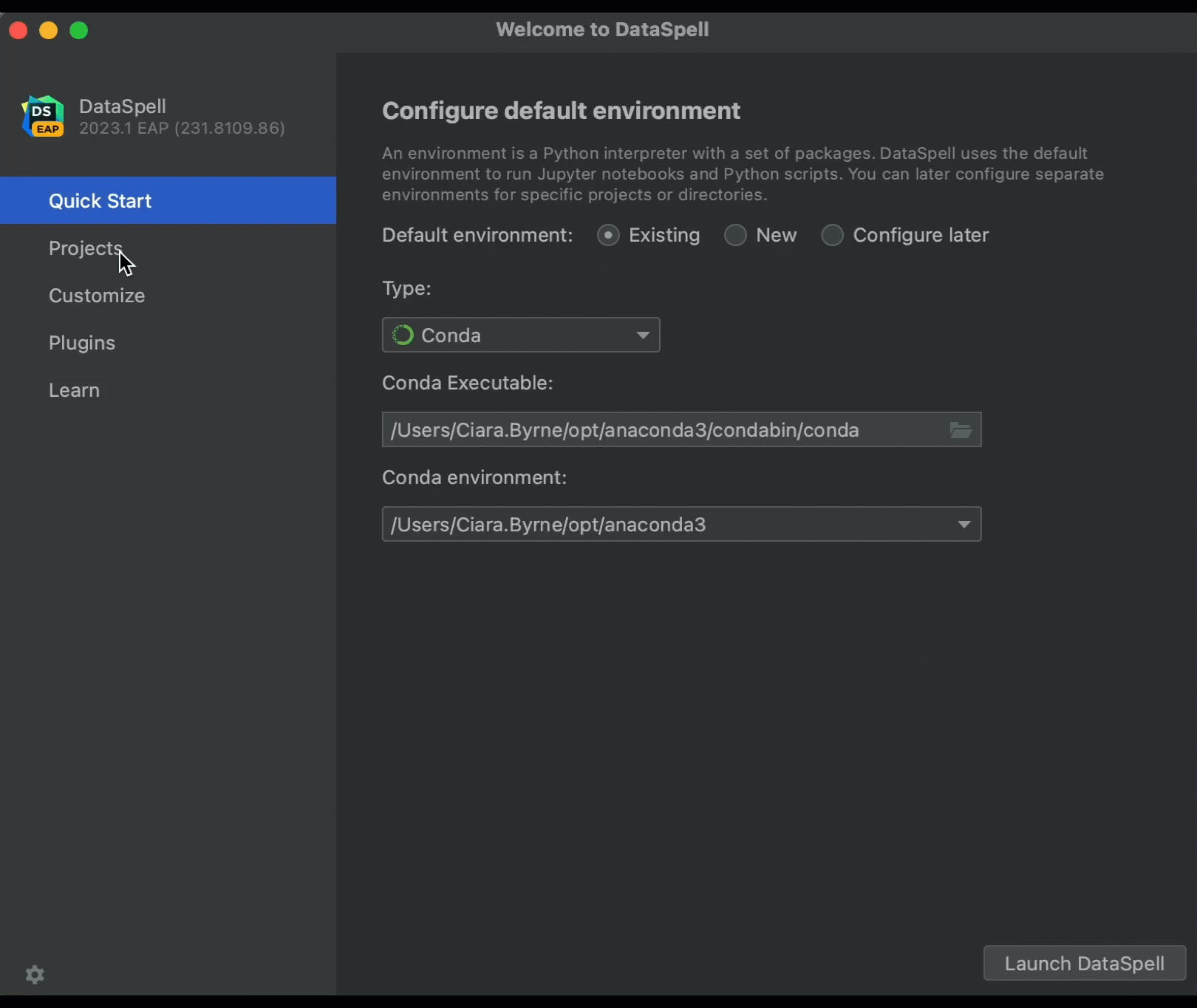
Verwalten Sie mehrere Projekte
DataSpell bietet jetzt Möglichkeit, Ihre Arbeit in mehrere völlig getrennte Projekte zu organisieren, von denen jedes seine eigene virtuelle Umgebung oder seinen eigenen Python-Interpreter hat.
Wählen Sie die Option Projects im linken Bereich des Begrüßungsbildschirms von DataSpell, um die Liste der vorhandenen Projekte anzuzeigen, diese Projekte zu öffnen oder ein neues Projekt zu erstellen. Sie können Projekte auch über das Menü File erstellen und verwalten.
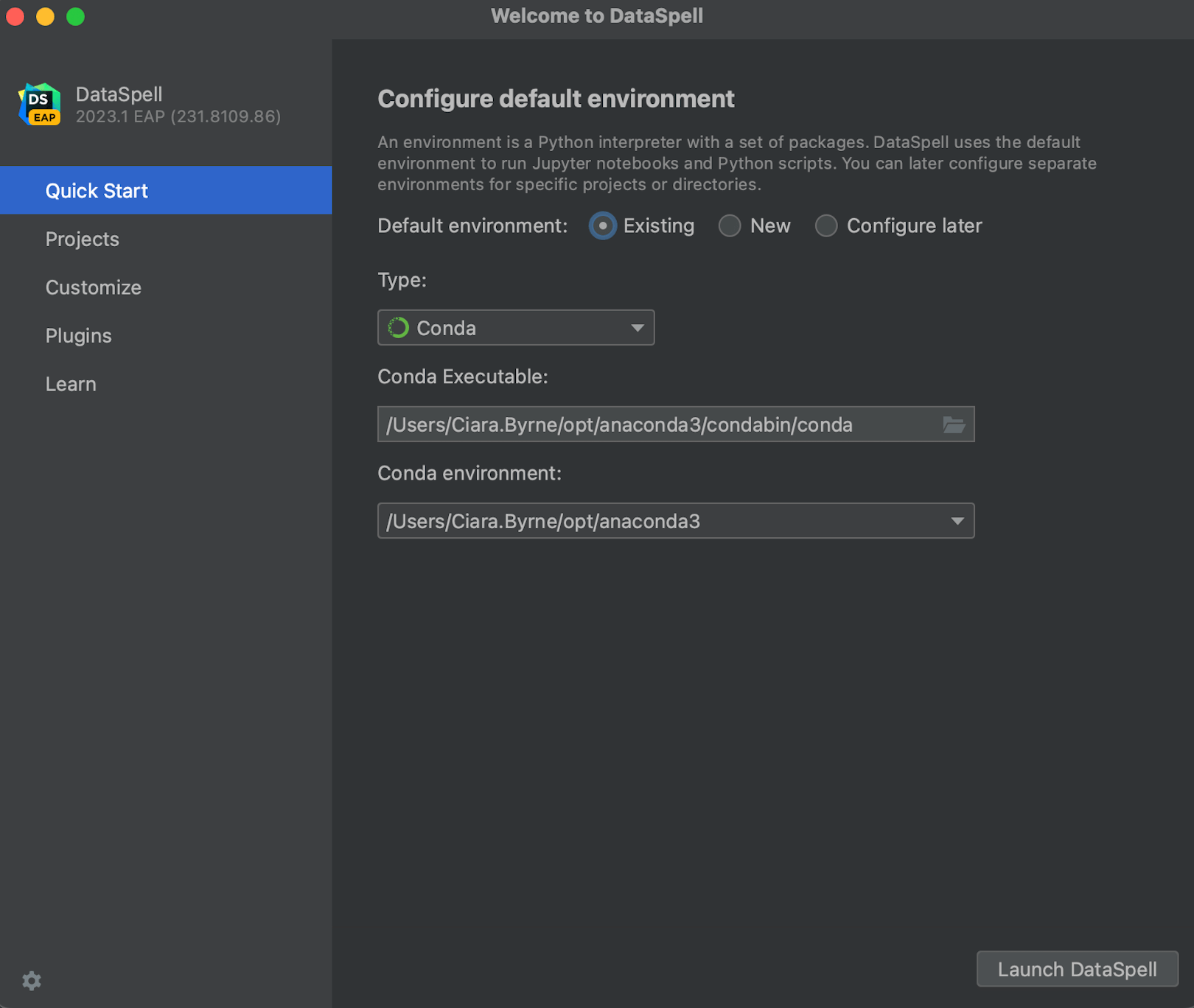
Arbeitsbereich mit angefügten Verzeichnissen
Alternativ können Sie auch weiterhin einen einzelnen Arbeitsbereich mit angefügten Verzeichnissen verwenden. Die für den Arbeitsbereich konfigurierte Umgebung oder der Interpreter wird standardmäßig an die Verzeichnisse und Projekte vererbt, die Sie an den Arbeitsbereich anfügen.
Um DataSpell mit einem Arbeitsbereich zu verwenden, wählen Sie im linken Bereich des Begrüßungsbildschirms die Option Quick Start, konfigurieren Sie eine Standardumgebung und klicken Sie auf Launch DataSpell.
Produktivitäts-Booster für Jupyter-Notebooks
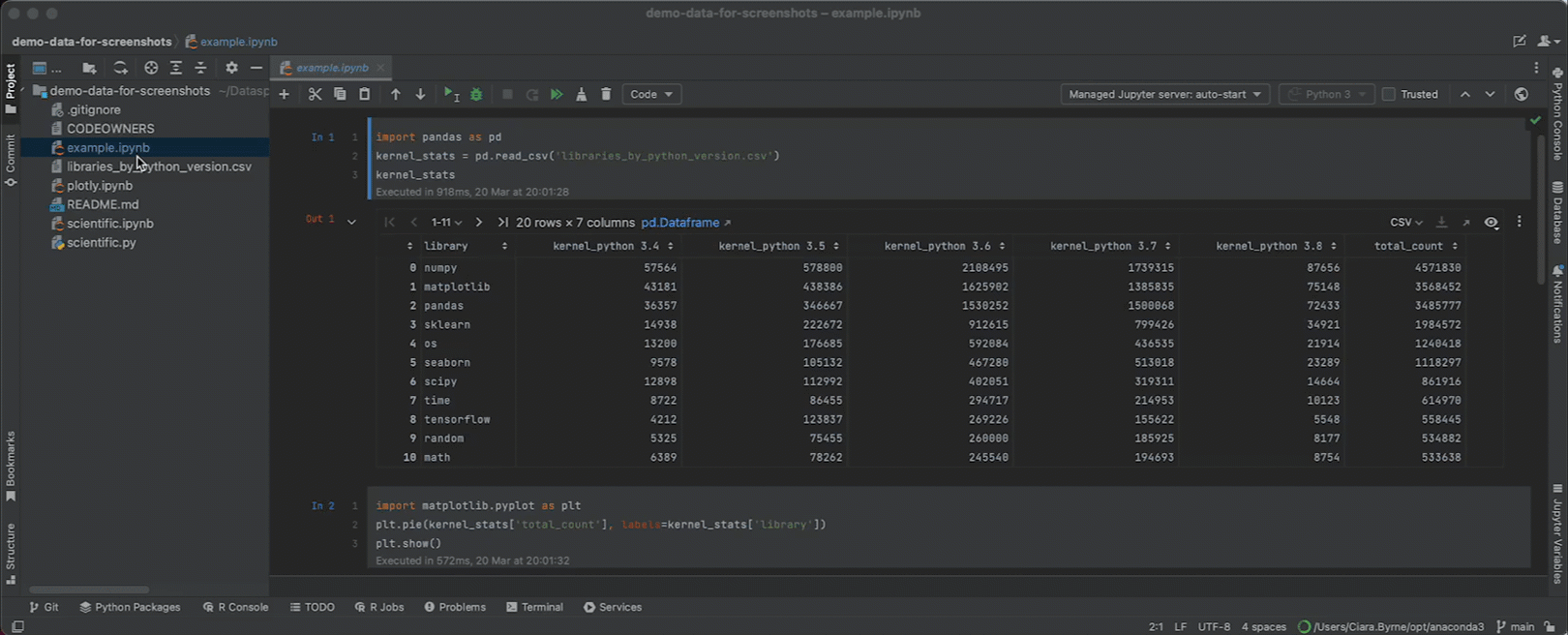
Jupyter-Notebook zu Python-Skript
Das Hin- und Herwechseln zwischen Jupyter-Notebooks und Python-Skripten ist ein gängiger Workflow in der Datenwissenschaft. Sie können jetzt ein Jupyter-Notebook (.ipynb-Datei) in ein Python-Skript (.py-Datei) konvertieren und umgekehrt – mit nur wenigen Klicks.
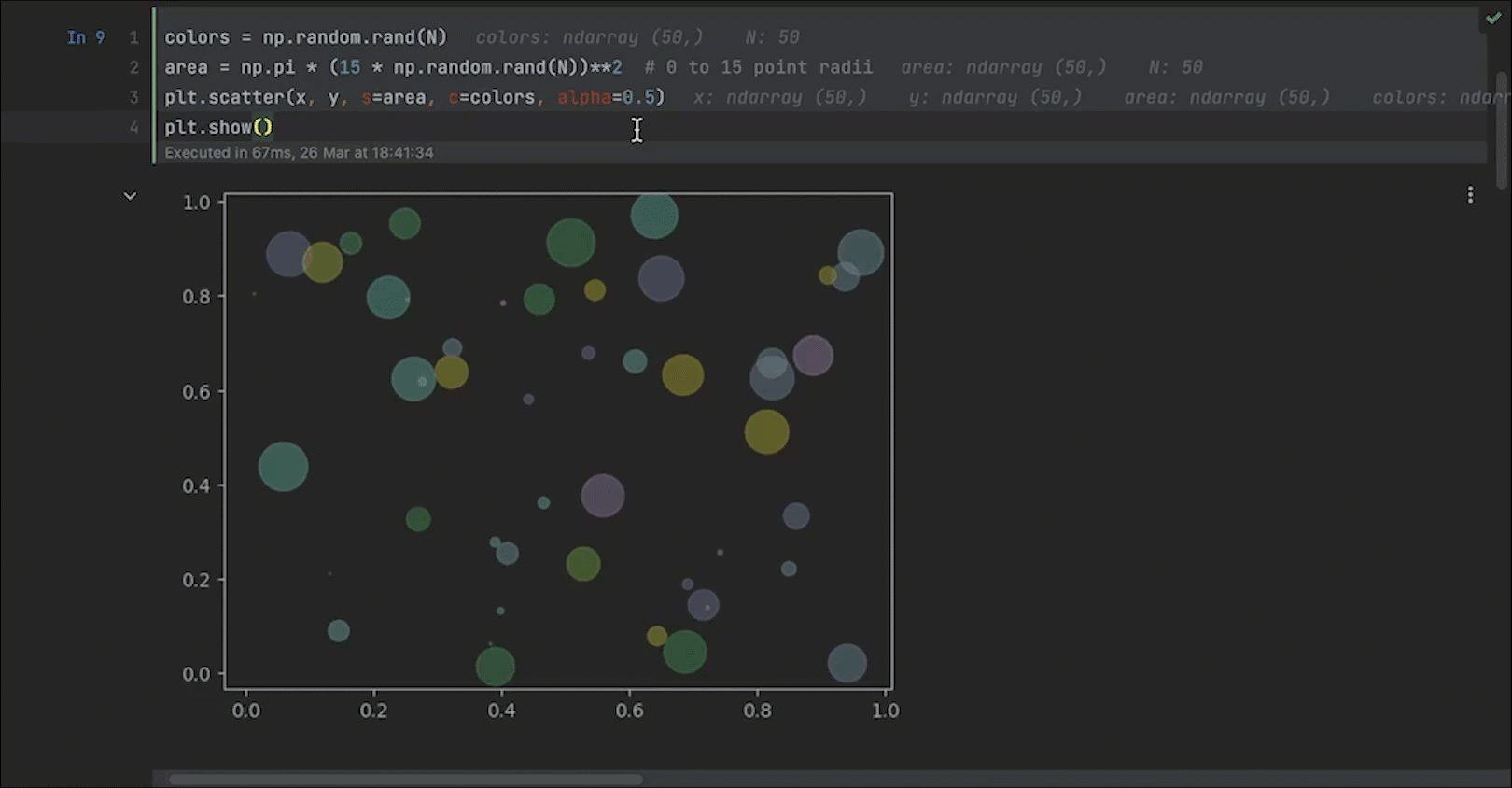
Startzeitpunkt und Dauer der Zellenausführung
Da Jupyter-Notebook-Zellen oft in unregelmäßigen Abständen ausgeführt werden und manche Zellen sehr lange laufen, werden jetzt sowohl der letzte Ausführungszeitpunkt einer Codezelle als auch die Dauer der Ausführung direkt unter der Zelle angezeigt.
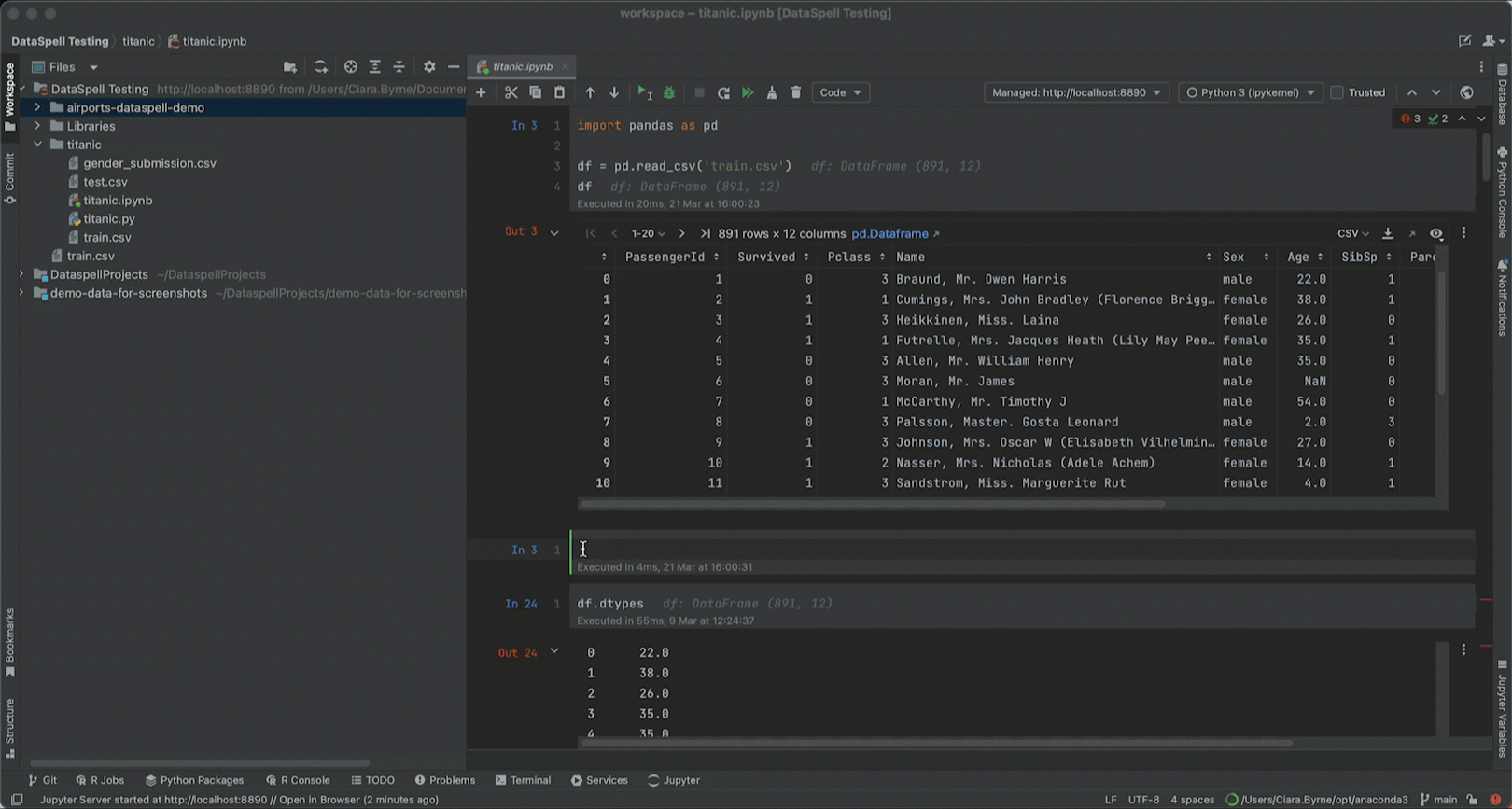
Code-Completion in Jupyter-Notebooks
Die ineffektive Code-Completion von Jupyter-Notebooks wurde deaktiviert. Profitieren Sie stattdessen von der neuen und verbesserten Completion von DataFrame-Spaltennamen, der Auto-Completion für dynamische Klassen, der Pfad-Completion für entfernte Jupyter-Server und mehr.
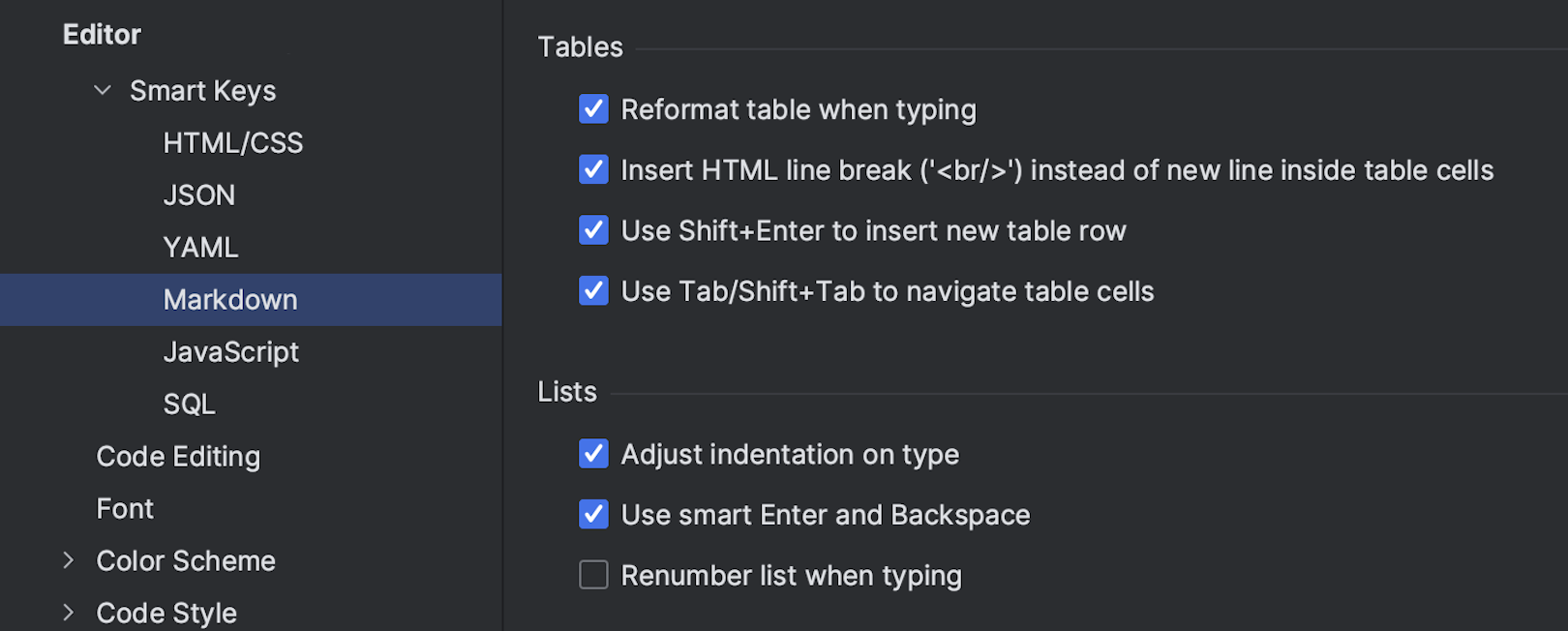
Markdown-Benutzererfahrung
Mehrere Verbesserungen sind für Markdown-Zellen in Jupyter-Notebooks und Markdown-Dateien verfügbar, darunter eine Intention-Aktion zur Korrektur der Formatierung von Tabellen, die Editor-Aktion Fill Paragraph zum Aufbrechen langer Texte und eine Smart Keys-Einstellungsseite für Markdown-Dateien.
DataFrame-Verbesserungen
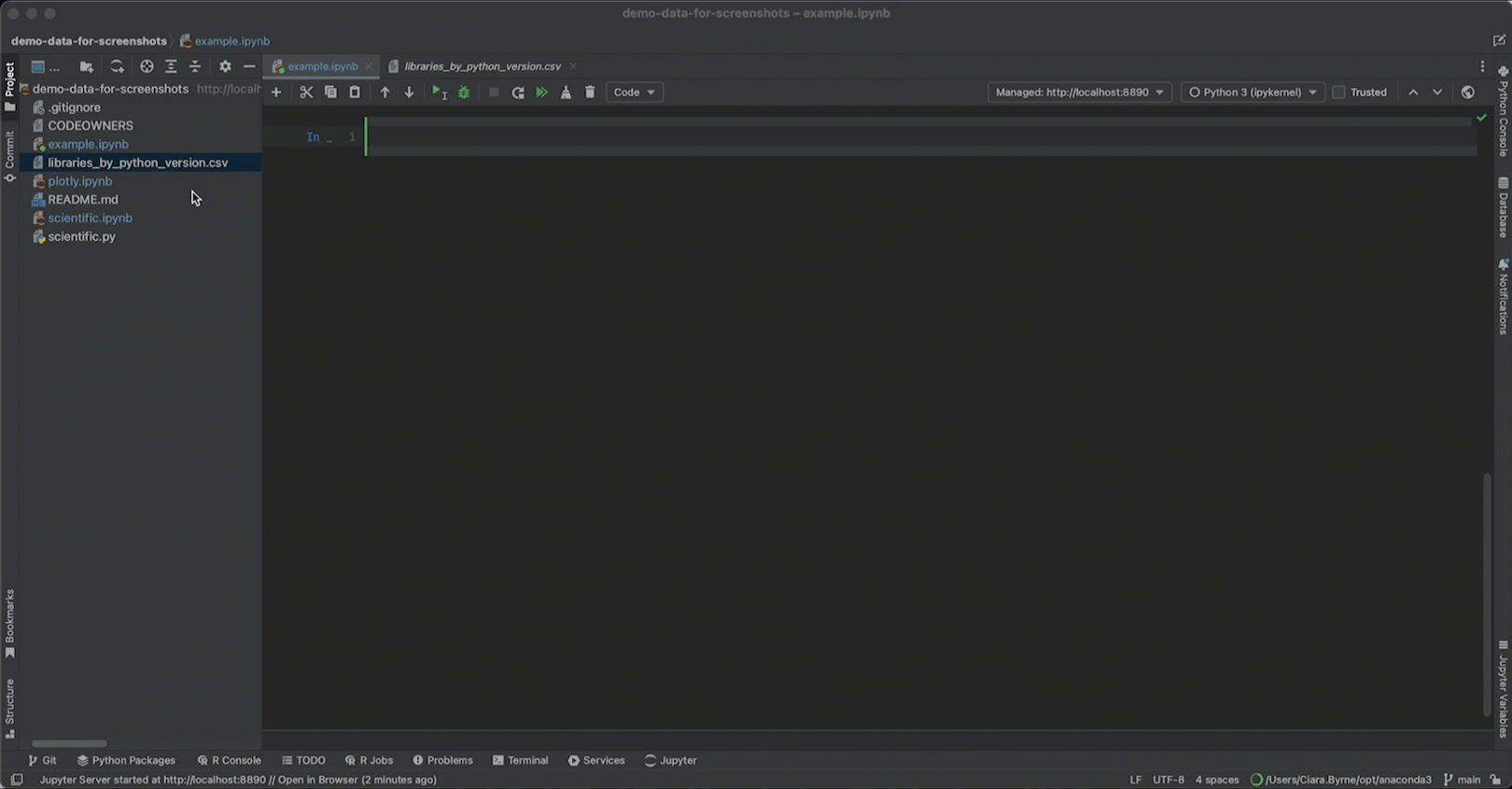
CSV zu pandas-DataFrame
Die Erstellung eines pandas-DataFrame aus den Daten einer CSV-Datei ist eine typische Aufgabe der Datenwissenschaft. Per Drag-and-drop kann eine CSV-Datei (.csv) in ein Jupyter-Notebook eingefügt werden und ein pandas-DataFrame wird automatisch aus dem Inhalt der Datei erstellt.
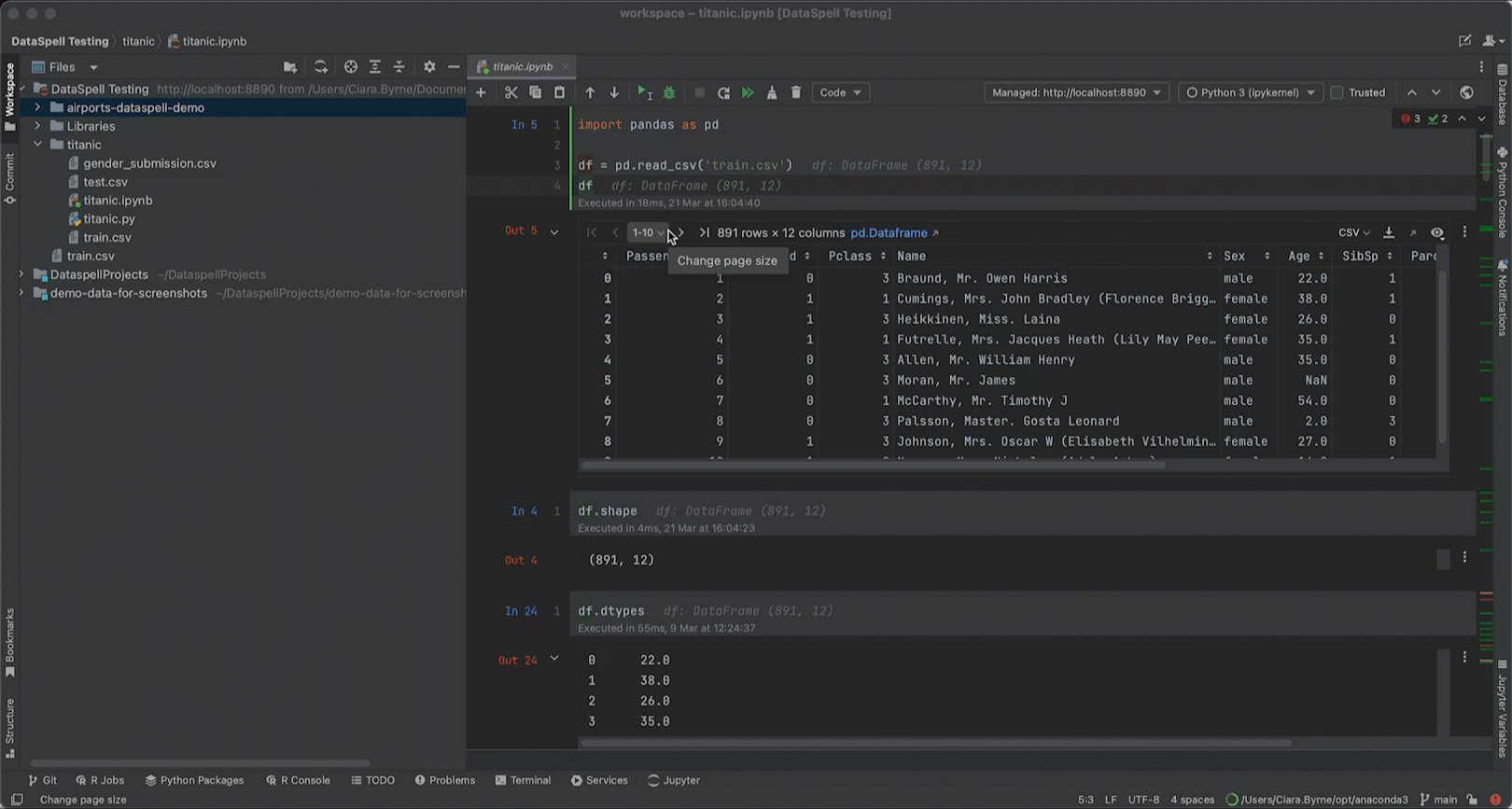
Anzahl der anzuzeigenden Zeilen anpassen
DataSpell zeigt die Inhalte von pandas-DataFrames in Tabellenformat an. Um große DataFrame-Tabellen bequemer zu durchsuchen, aktualisieren Sie die Anzahl der pro Seite standardmäßig angezeigten Zeilen auf die von Ihnen bevorzugte Seitengröße, indem Sie das Dialogfeld Change Default verwenden.
Benutzererfahrung
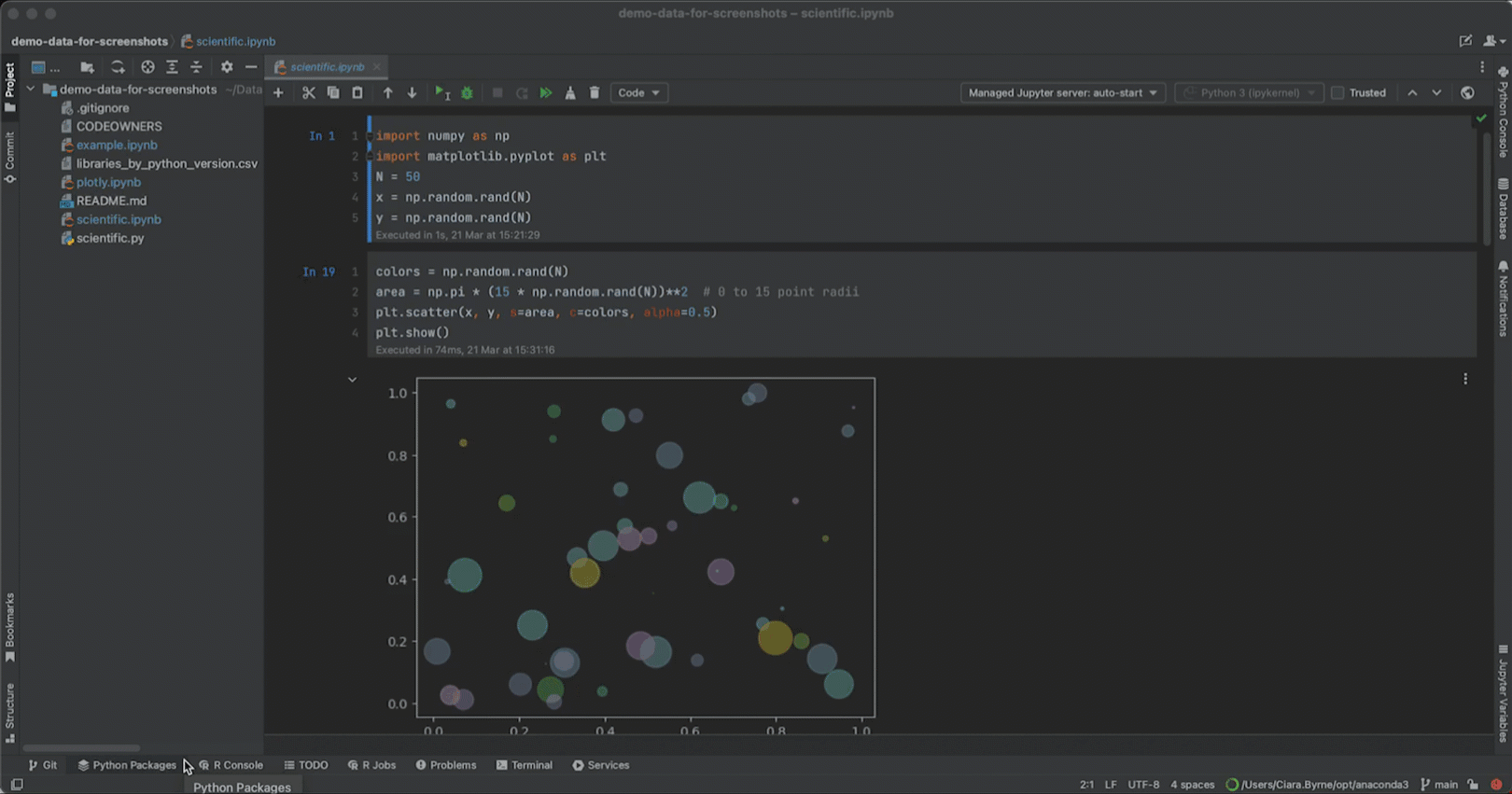
Toolfenster Python Packages
Das Toolfenster Python Packages ist der schnellste Weg, um Pakete zu verwalten und die Paketdokumentation für eine bestimmte Umgebung oder einen bestimmten Python-Interpreter anzuzeigen. Sie finden es in der unteren Gruppe der Toolfenster oder Sie öffnen es über das Hauptmenü: Window | Tool Windows | Python Packages.
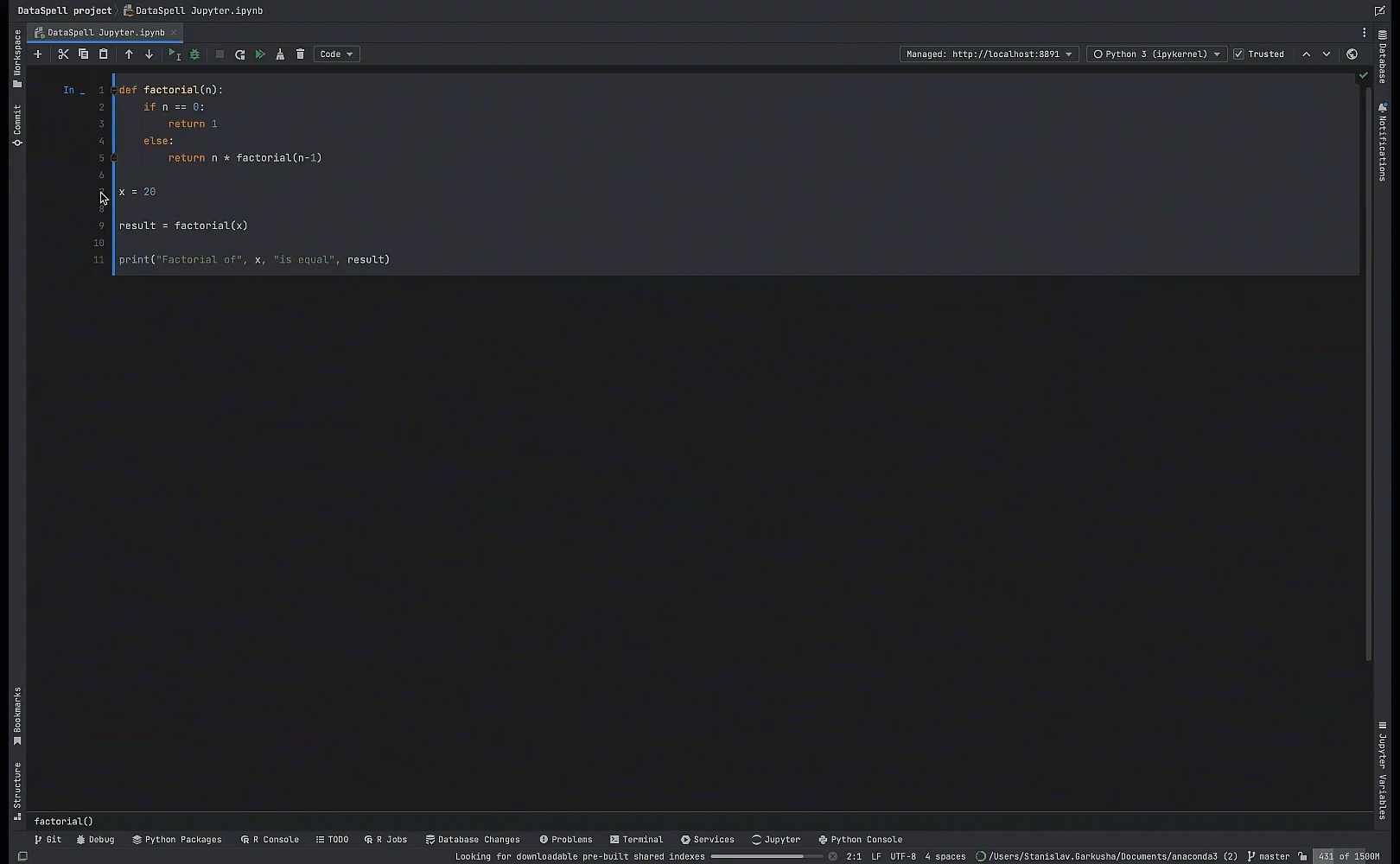
Debug-Konsole im Jupyter-Notebook-Debugger
Die interaktive Debug-Konsole kann verwendet werden, um Befehle an den Jupyter-Debugger zu senden und Ausgaben und Fehlermeldungen beim Debuggen von Jupyter-Notebook-Zellen anzuzeigen.
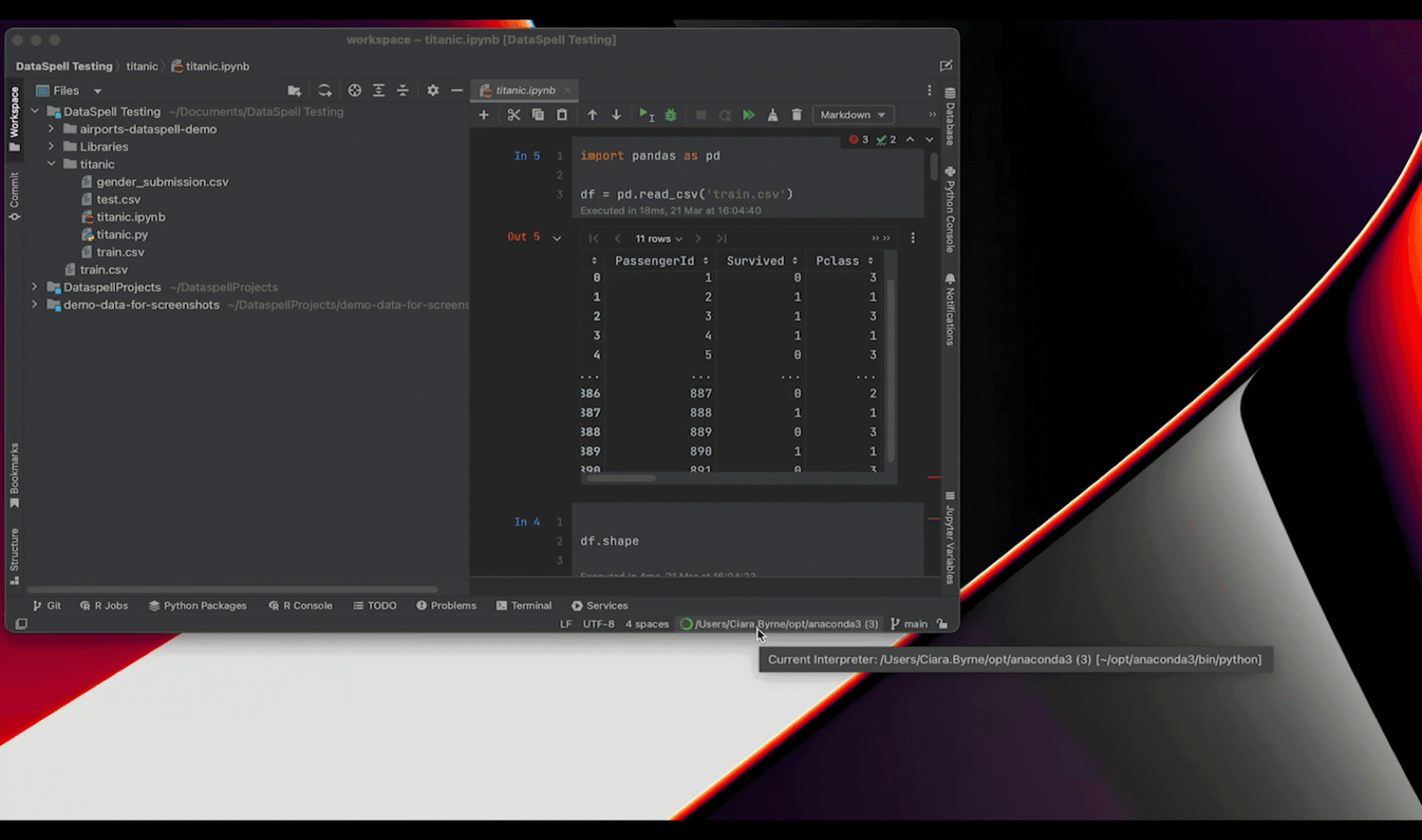
Verbessertes Interpreter-Widget
Sie können einen neuen Python-Interpreter direkt über das Interpreter-Widget in der Statusleiste von DataSpell hinzufügen. Öffnen Sie das Widget, wählen Sie das entsprechende Verzeichnis aus, und dann öffnet sich ein Popup-Fenster mit der Option, einen neuen Interpreter hinzuzufügen.
Neue Bedienoberfläche
Besuchen Sie diese Seite, um mehr über die neue Bedienoberfläche zu erfahren.
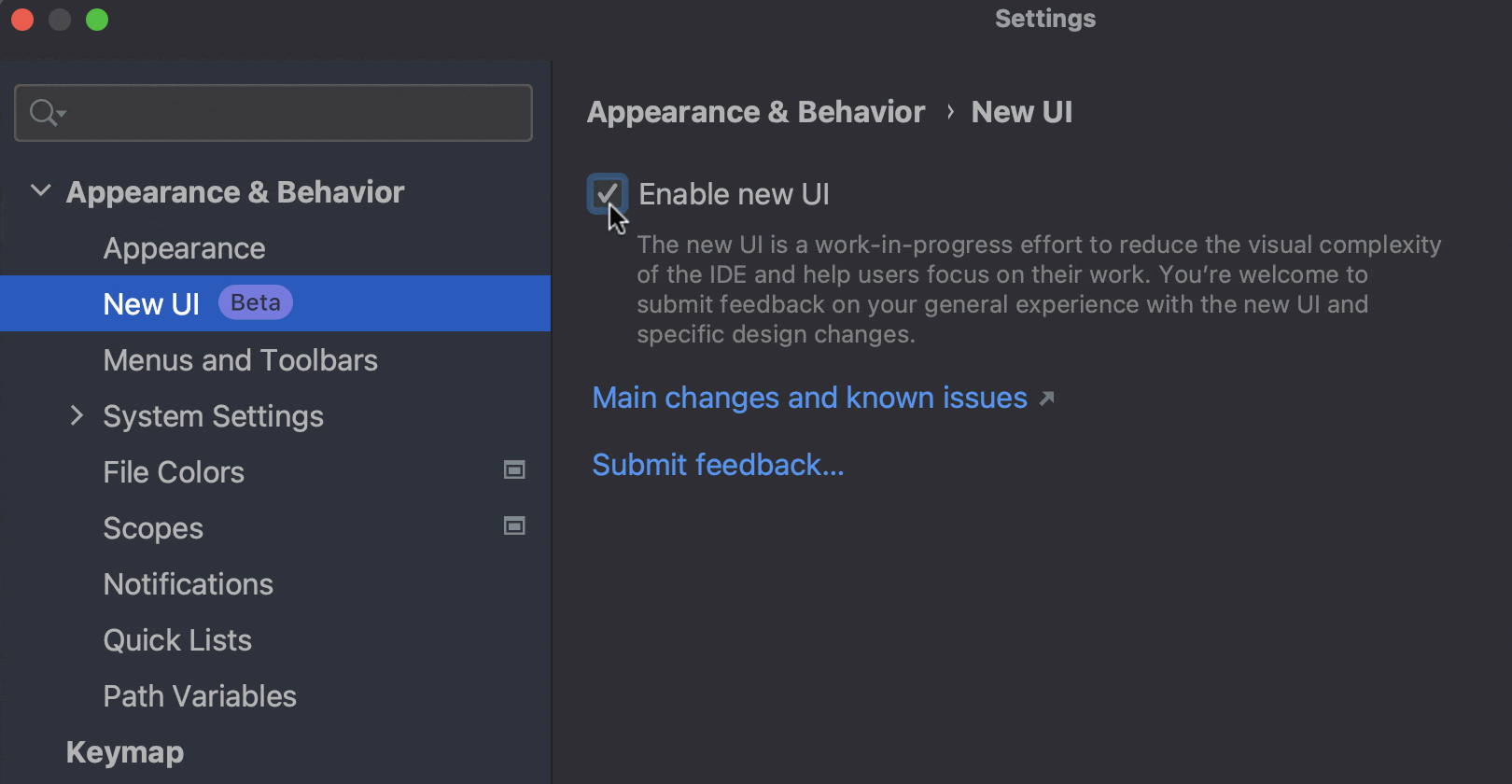
Neue Bedienoberfläche
Im Jahr 2022 führte JetBrains eine neue Bedienoberfläche für seine IDEs ein, um die visuelle Komplexität zu reduzieren, einen einfachen Zugang zu den wichtigsten Funktionen zu bieten und komplexe Funktionalitäten schrittweise offenzulegen.
Die neue Bedienoberfläche verfügt über eine vereinfachte Symbolleiste, ein neues Toolfenster-Layout, überarbeitete Symbole, neue helle und dunkle Farbdesigns und vieles mehr.
Sie können die neue Bedienoberfläche unter Settings/Preferences | Appearance & Behavior | New UI aktivieren.